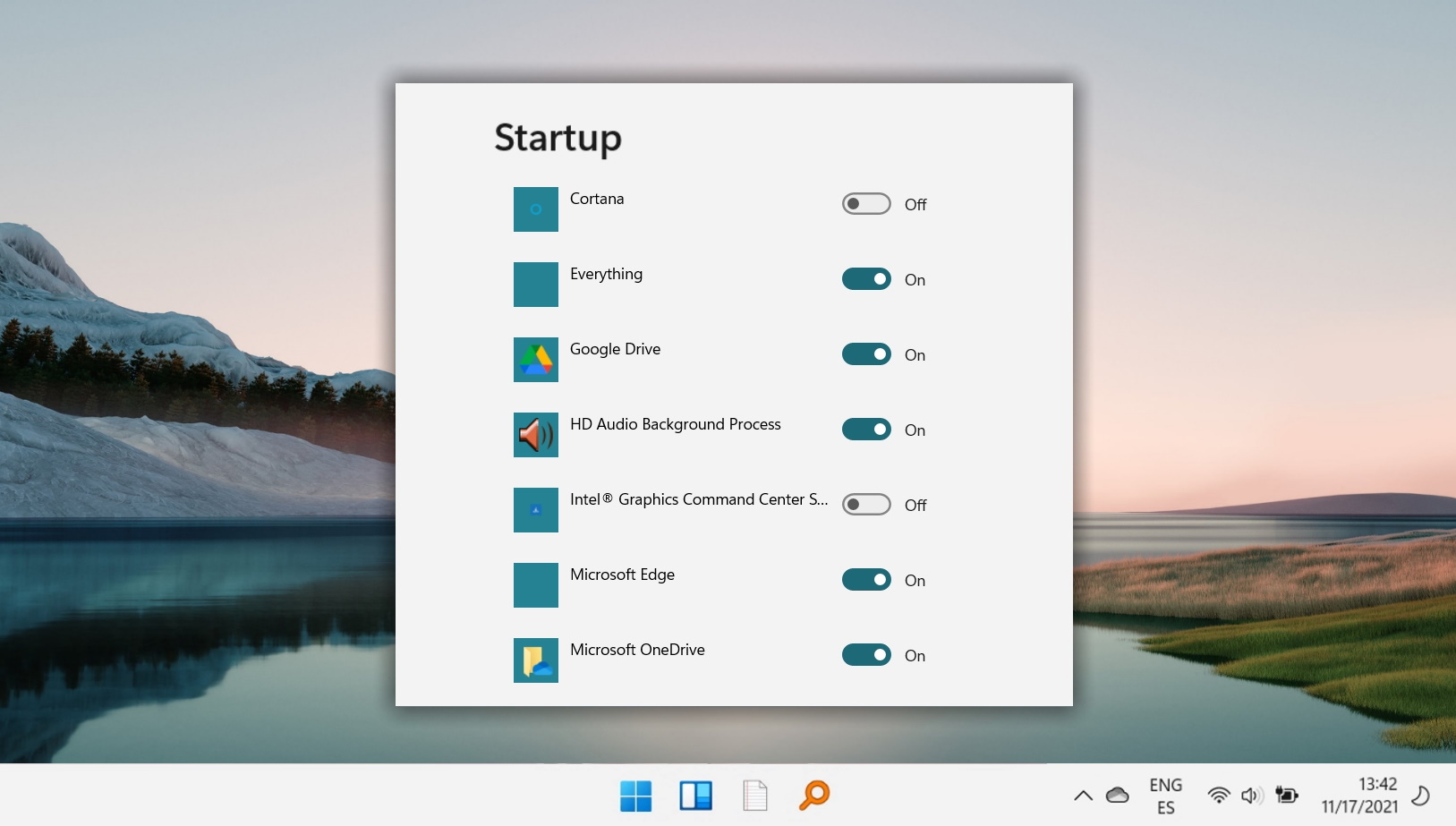Pour la plupart, les programmes Windows fonctionnent très bien, mais lorsqu’un programme se comporte mal, il est souvent nécessaire d’arrêter son processus. Parfois, les applications peuvent refuser de se fermer, rester bloquées sur un écran vide ou consommer soudainement beaucoup de ressources système. Terminer la tâche la forcera à fermer et à libérer votre système pour un fonctionnement normal.
Identifier et arrêter un processus de fenêtres uniques et d’applications en arrière-plan
Là Il existe différentes manières de tuer un processus, mais toutes utilisent le PID (Process ID) d’une application, un identifiant unique qui garantit que seul le bon est terminé. Cependant, il convient de noter que la fin d’un processus de candidature spécifique peut toujours avoir des répercussions sur le reste des fonctions du programme si celles-ci en dépendent.
La manière la plus courante de mettre fin à Windows 11 et Windows 10. un processus se fait via le Gestionnaire des tâches. Mais aujourd’hui, nous expliquerons également comment tuer un processus avec PowerShell, comment utiliser la commande taskkill dans l’invite de commande, comment trouver un ID de processus avec Process Explorer (gestionnaire de tâches avancé en option de Microsoft) et utiliser une méthode en deux clics via un bouton de la barre des tâches.
Différentes méthodes pour arrêter un processus pour Différents besoins
Certains programmes exécutent plusieurs processus à la fois, ce qui signifie que si vous souhaitez terminer complètement l’application, vous devrez supprimer tous ces processus. Et il existe des cas où vous aurez une fenêtre de programme ou une boîte de dialogue système mais ne pourrez pas identifier le processus sous-jacent. Dans notre didacticiel, vous trouverez des solutions à tous ces problèmes.
Comment arrêter un processus dans le Gestionnaire des tâches de Windows 10
Le Gestionnaire des tâches est le pain et le beurre des tueurs de tâches de Windows 10, fournissant une interface simple avec toutes les informations dont les utilisateurs ont besoin pour prendre des décisions éclairées sur les applications qu’ils doivent fermer. Pour y accéder, il suffit d’appuyer sur “Ctrl + Maj + Échap”.
Afficher plus de détails
Après avoir ouvert le Gestionnaire des tâches avec “Ctrl + Shift + Esc”, appuyez sur le bouton”Plus de détails” en bas à gauche pour afficher plus d’informations.
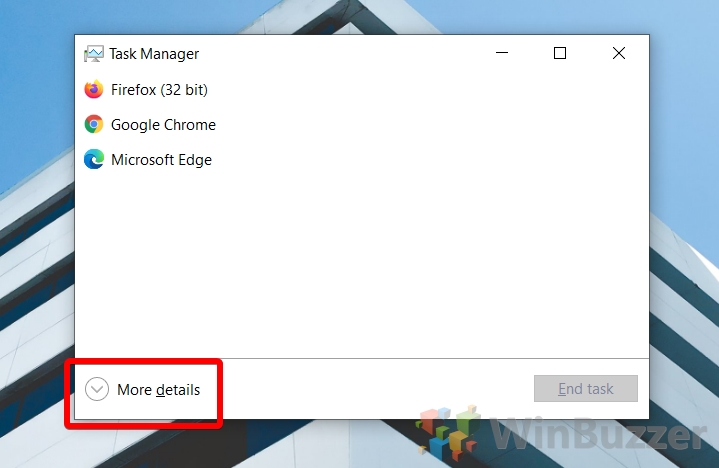 Sélectionnez le processus que vous souhaitez arrêter et cliquez sur”Fin de tâche”
Sélectionnez le processus que vous souhaitez arrêter et cliquez sur”Fin de tâche”
Vous pouvez également appuyer sur la touche”Supprimer” à la place pour gagner du temps.
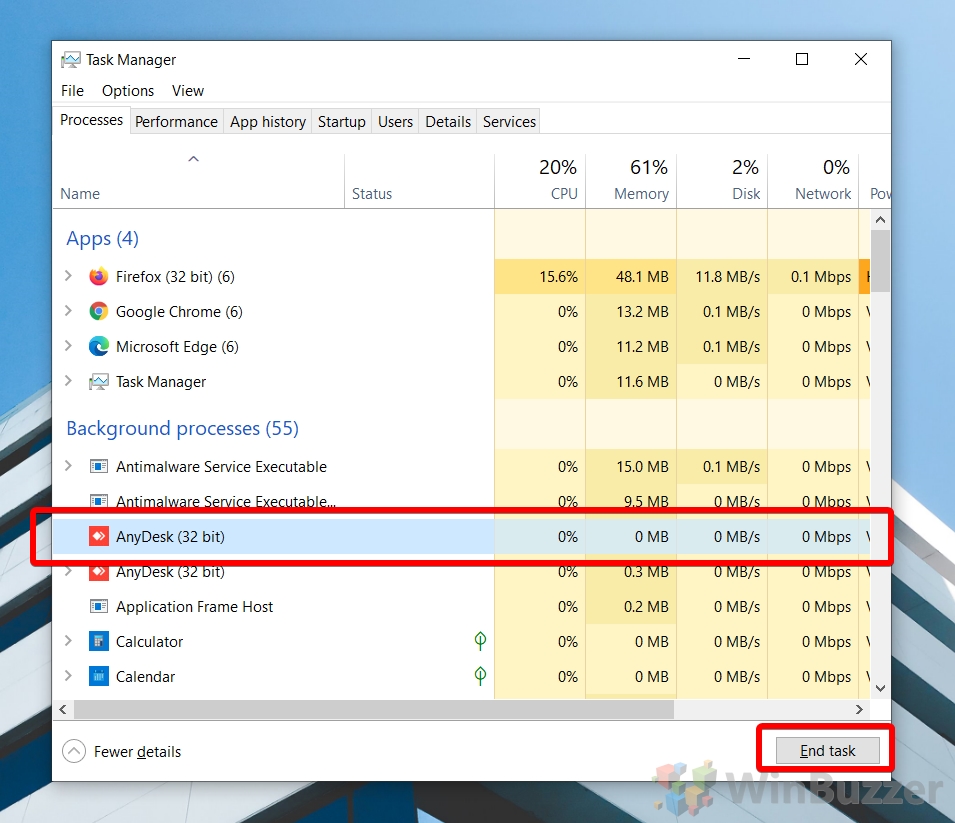 OU : recherchez un processus individuel et mettez-y fin
OU : recherchez un processus individuel et mettez-y fin
Cliquez sur l’onglet « Détails », recherchez votre processus, puis cliquez sur « Fin de tâche » ou appuyez sur « Supprimer »..
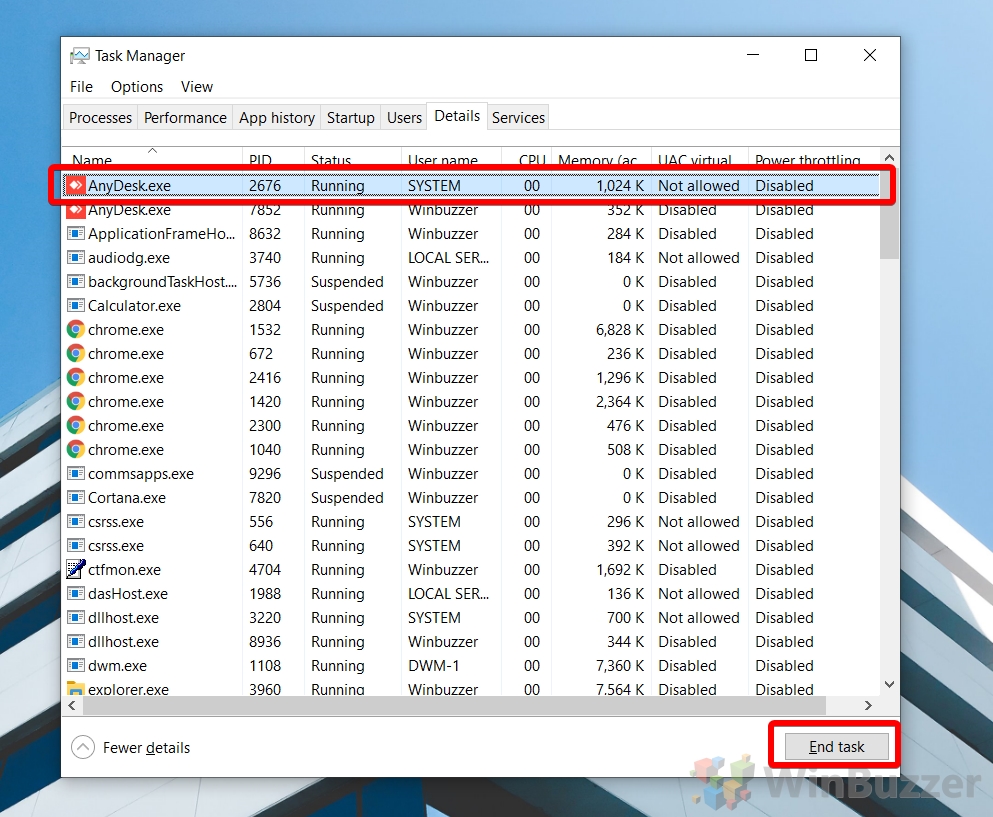
Comment tuer un processus dans le Gestionnaire des tâches de Windows 11
Le Gestionnaire des tâches a légèrement changé dans Windows 11, mais fournit toujours la méthode standard pour tuer des tâches. Voici comment cela fonctionne pour tuer un processus sur Windows 11 avec le Gestionnaire des tâches.
Sélectionnez le processus à tuer et cliquez sur « Fin de tâche »
Le bouton pour ce faire a déplacé vers le haut, au cas où vous l’auriez manqué. Vous pouvez également appuyer sur la touche « Supprimer » à la place pour gagner du temps.
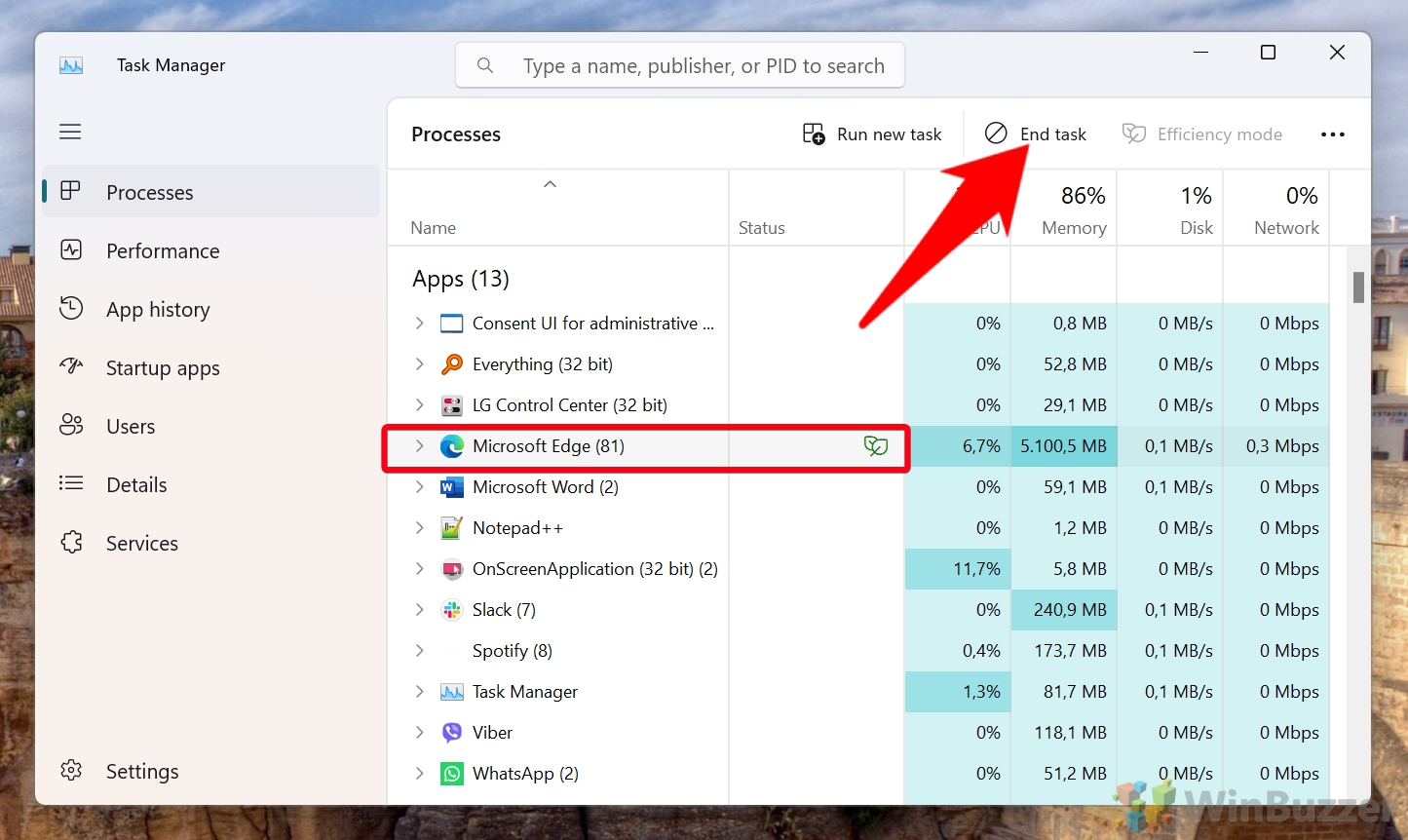 Alternative : utiliser les détails pour rechercher et arrêter un processus individuel
Alternative : utiliser les détails pour rechercher et arrêter un processus individuel
Cliquez sur Onglet”Détails”, recherchez votre processus et cliquez sur”Fin de tâche” ou appuyez sur “Supprimer”.
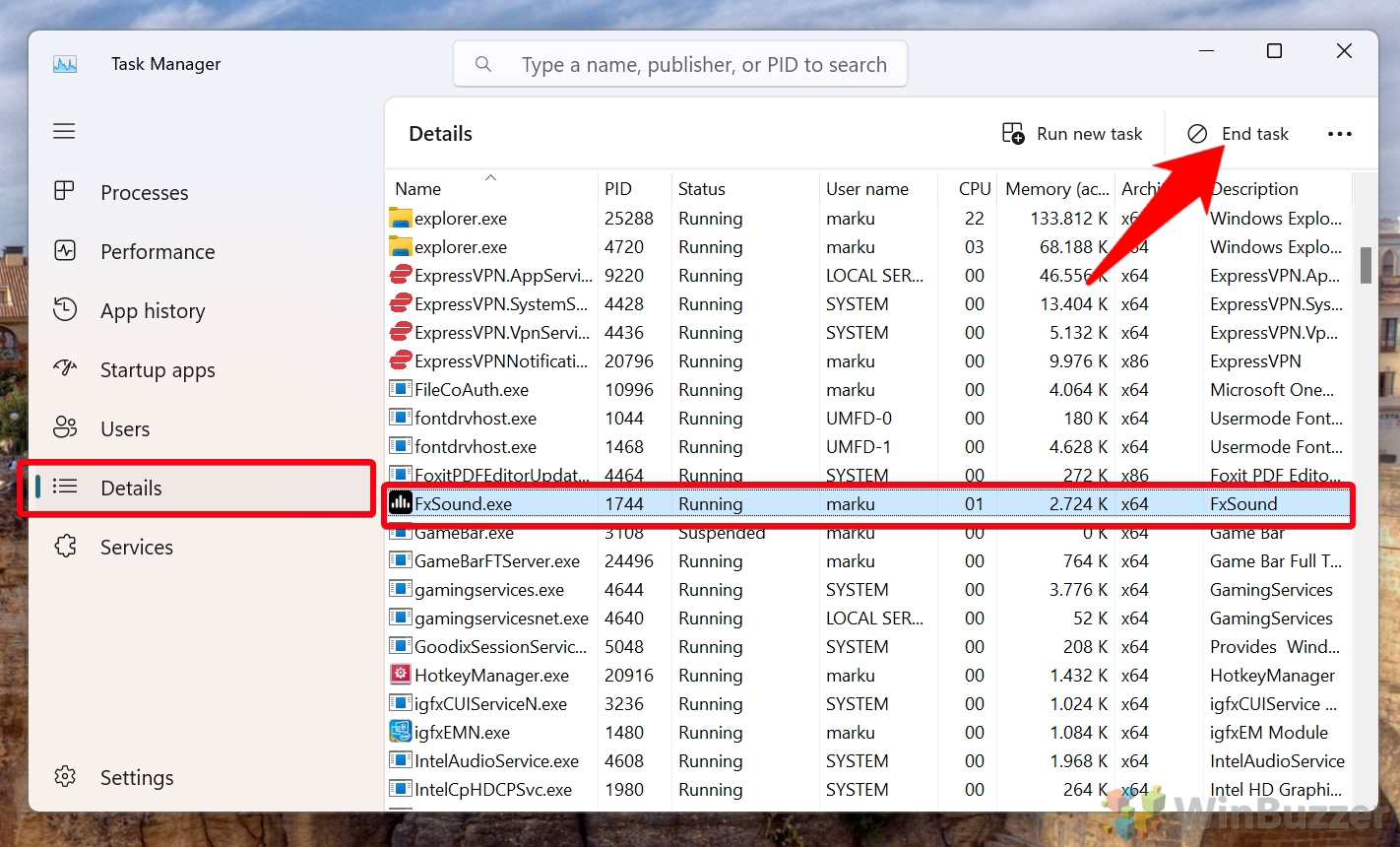
Comment tuer un processus avec la commande Taskkill
Si le gestionnaire de tâches n’est pas une option parce que vous utilisez une installation de serveur Windows ou qu’il est bloqué par votre administrateur, vous pouvez obtenir des résultats similaires grâce à l’utilisation de la commande taskkill dans l’invite de commande.
Ouvrir l’invite de commande
Appuyez sur la touche Windows et tapez « Invite de commande », puis choisissez « Exécuter en tant que administrateur”.
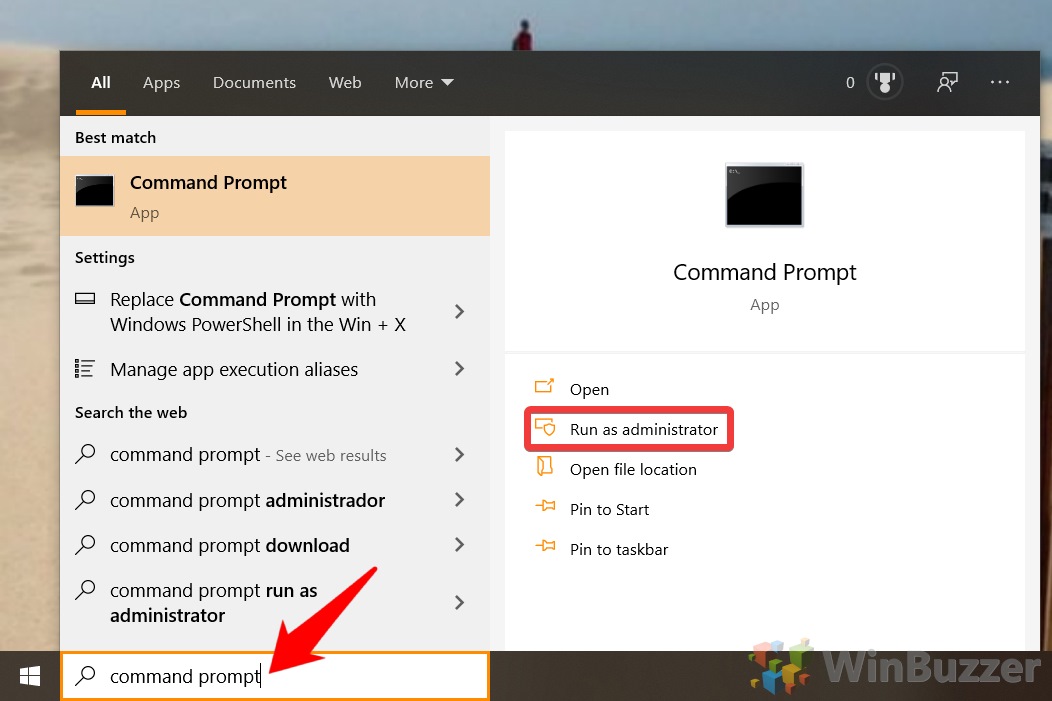 Exécuter la commande tasklist
Exécuter la commande tasklist
Vous pouvez obtenir une lecture rapide de tous les processus en cours d’exécution, un peu comme le Gestionnaire des tâches, en tapant tasklist | plus et en appuyant sur « Entrée »
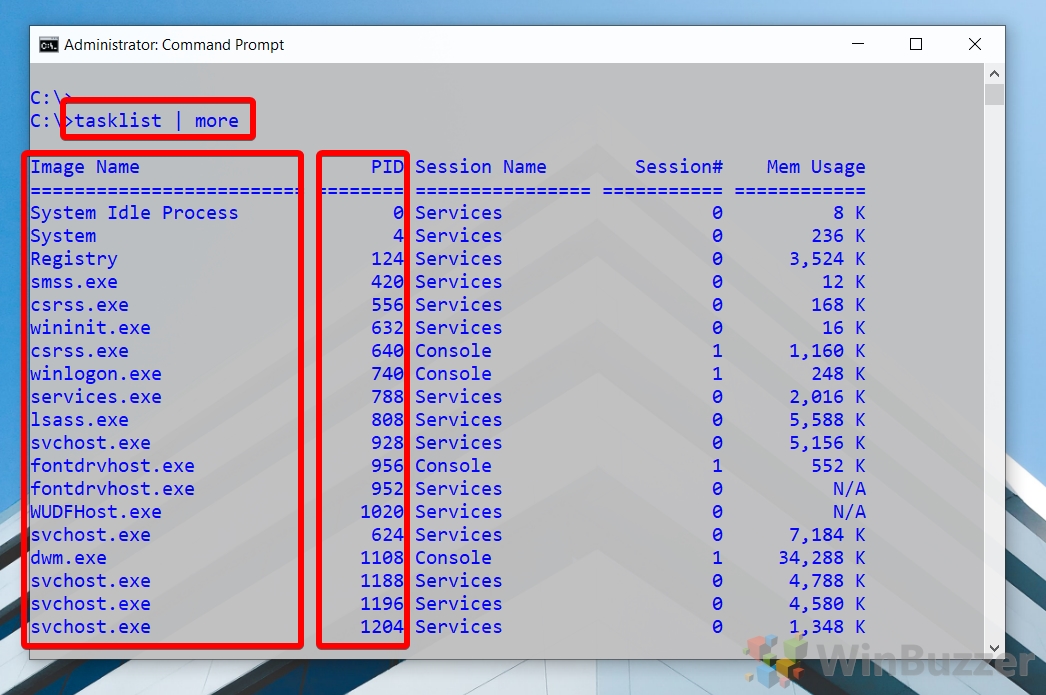 Exécutez la commande taskkill pour tuer le processus
Exécutez la commande taskkill pour tuer le processus
Tapez taskkill/F/PID x, où x est remplacé par le PID de votre processus.
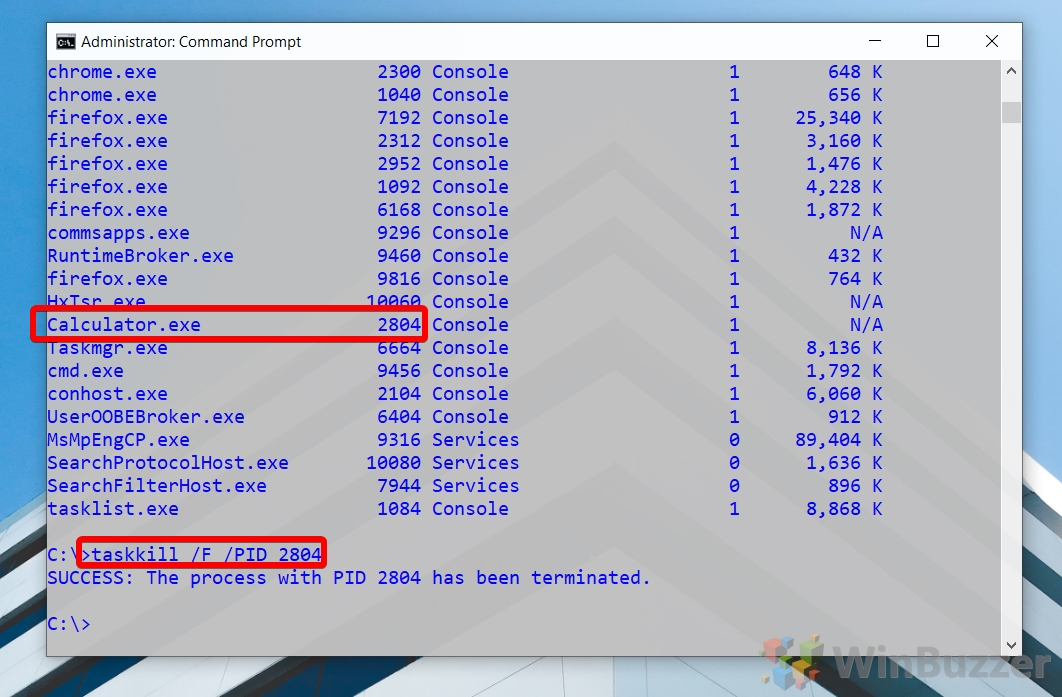 OU : utilisez taskkill pour tuer un processus par son nom
OU : utilisez taskkill pour tuer un processus par son nom
Si vous connaissez le nom du fichier.exe du processus, vous pouvez éventuellement l’utiliser pour tuer la tâche à la place :
taskkill/IM”yourprocess.exe”/F
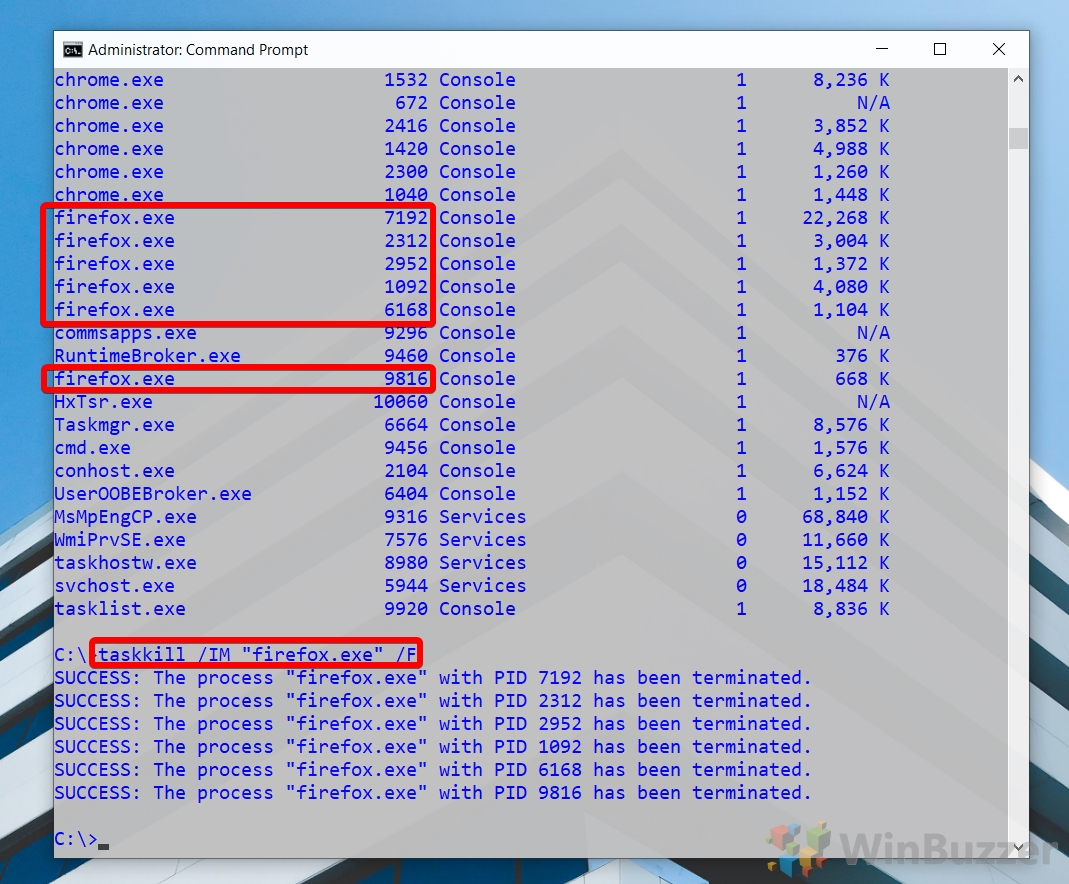
Comment Terminer un processus avec PowerShell
Alternativement, ceux qui connaissent PowerShell peuvent l’utiliser à la place pour tuer des tâches. Cela présente l’avantage de disposer de commandes assez intuitives.
Ouvrez PowerShell en tant qu’administrateur
Appuyez sur « Windows + X » pour ouvrir le menu déroulant. puis cliquez sur « Windows PowerShell (Administrateur) ».
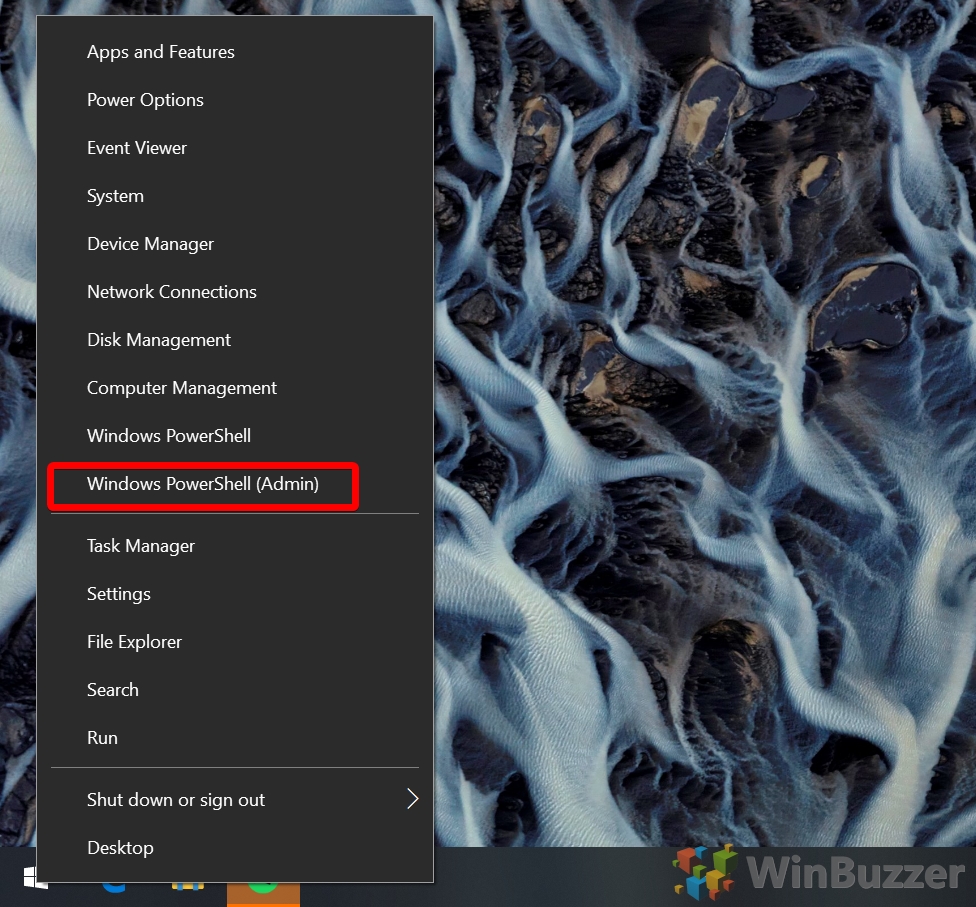 Obtenir une liste de processus
Obtenir une liste de processus
Dans PowerShell, tapez Get-Process pour qu’il renvoie une liste de tous les processus en cours d’exécution sur votre PC et leur PID.
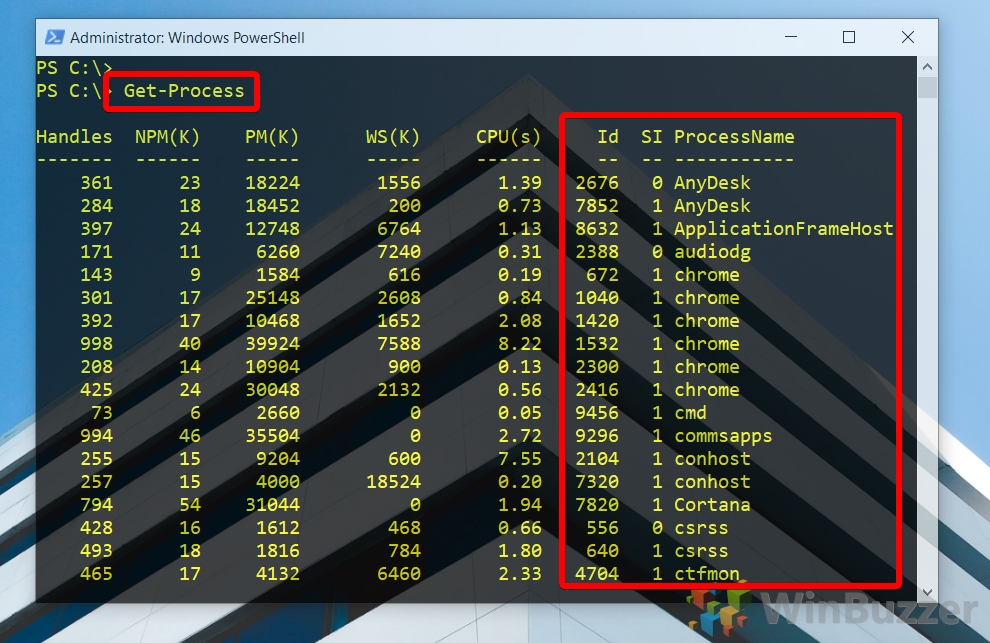 Utiliser l’arrêt PowerShell processus pour tuer la tâche
Utiliser l’arrêt PowerShell processus pour tuer la tâche
Pour arrêter le processus, tapez ce qui suit, en remplaçant le x par le PID approprié :
Stop-Process-ID x-Force
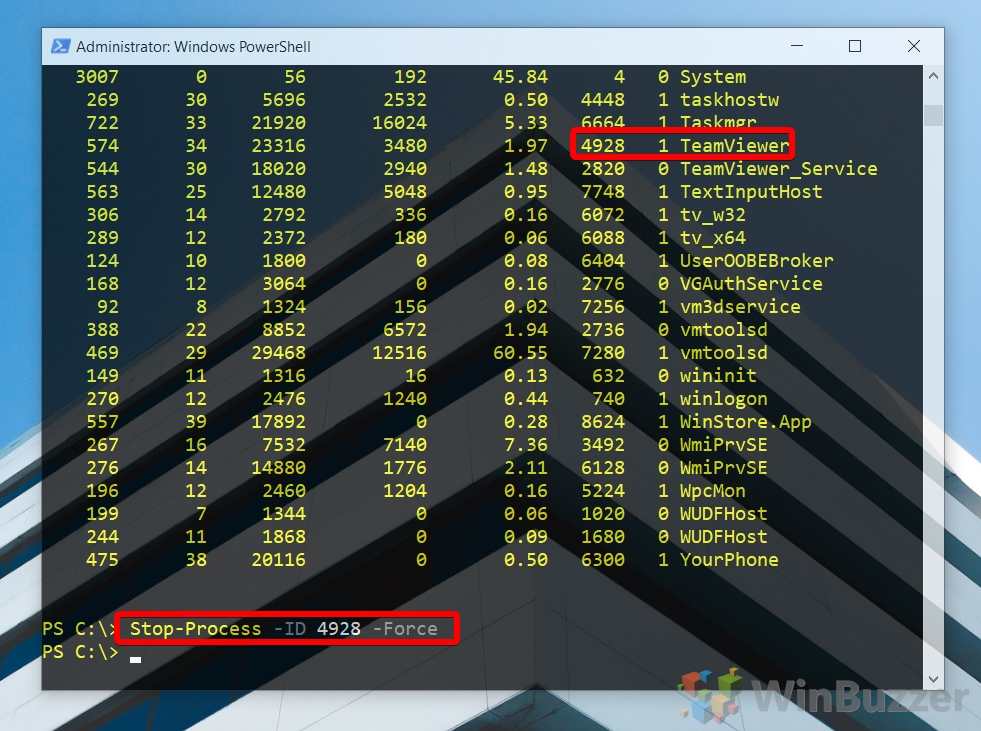 OU : tuer le processus par son nom dans PowerShell
OU : tuer le processus par son nom dans PowerShell
Comme pour l’invite de commande, vous pouvez également supprimer un ou plusieurs processus à la fois dans PowerShell par leur nom. Cette fois, cependant, vous aurez besoin de son nom système plutôt que de son fichier.exe. Par exemple :
Stop-Process-Name”VotreTéléphone”-Force
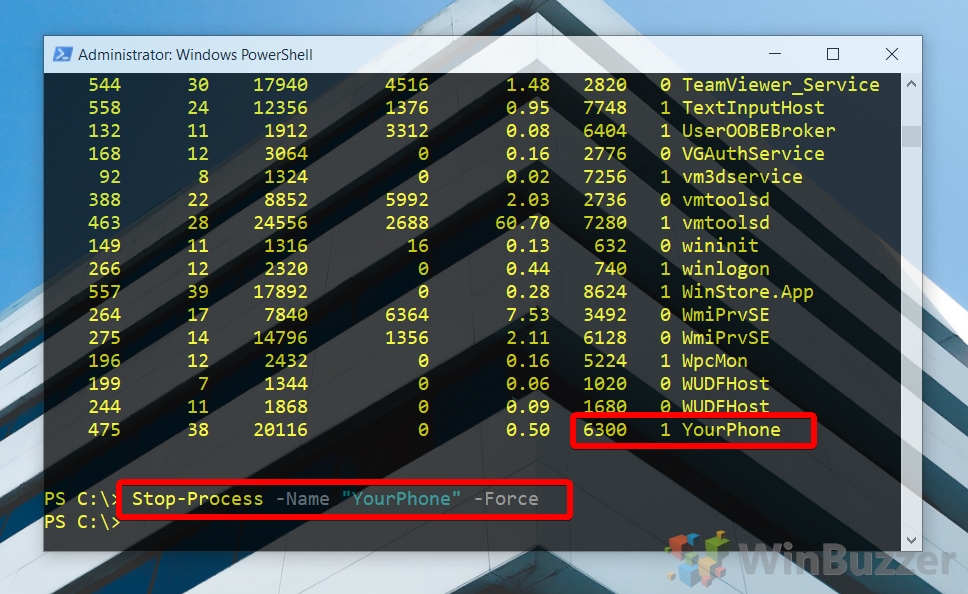
Comment identifier le processus d’une boîte de dialogue système ouverte ou d’une fenêtre de programme avec Process Explorer
Comme vous l’avez fait probablement réalisé maintenant, faire défiler une liste géante pour obtenir le nom ou le PID d’une application peut être ennuyeux. Pour remédier à cela, vous pouvez utiliser Process Explorer de Microsoft.
Télécharger Process Explorer
Rendez-vous sur Documentation de Process Explorer et appuyez sur le bouton « Télécharger Process Explorer » pour télécharger l’application.
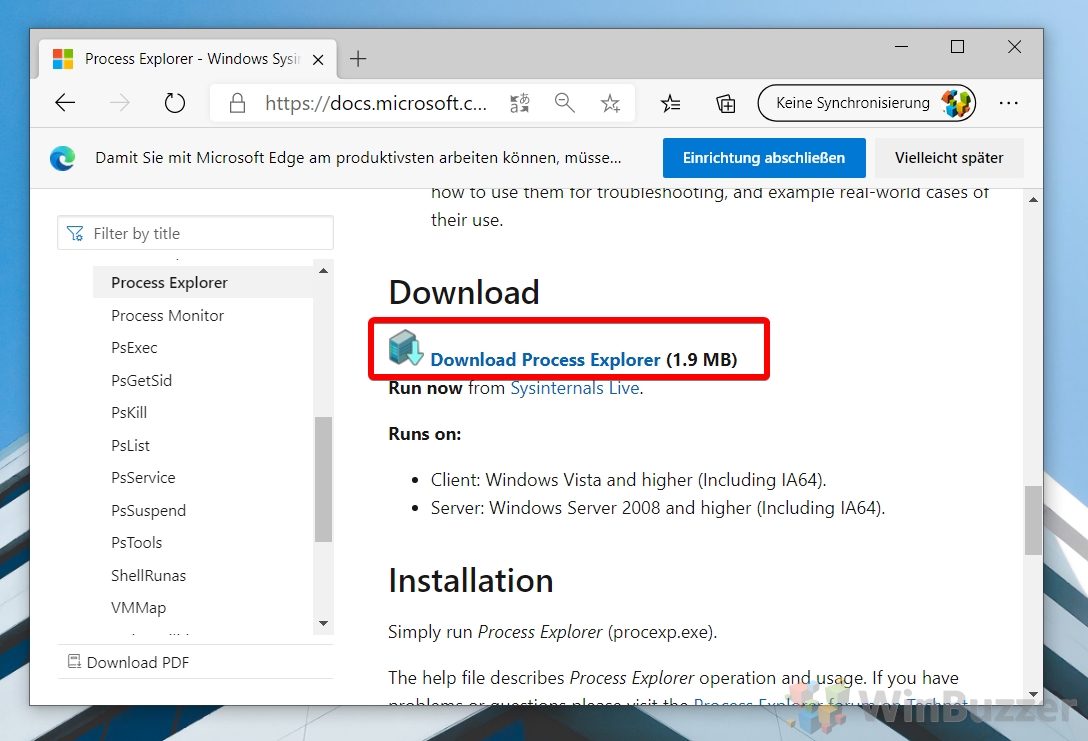 Exécutez Process Explorer
Exécutez Process Explorer
Accédez au dossier dans lequel vous avez téléchargé le application et double-cliquez sur « Procexp64.exe” ou « proxexp.exe » selon que votre système est 64 ou 32 bits.
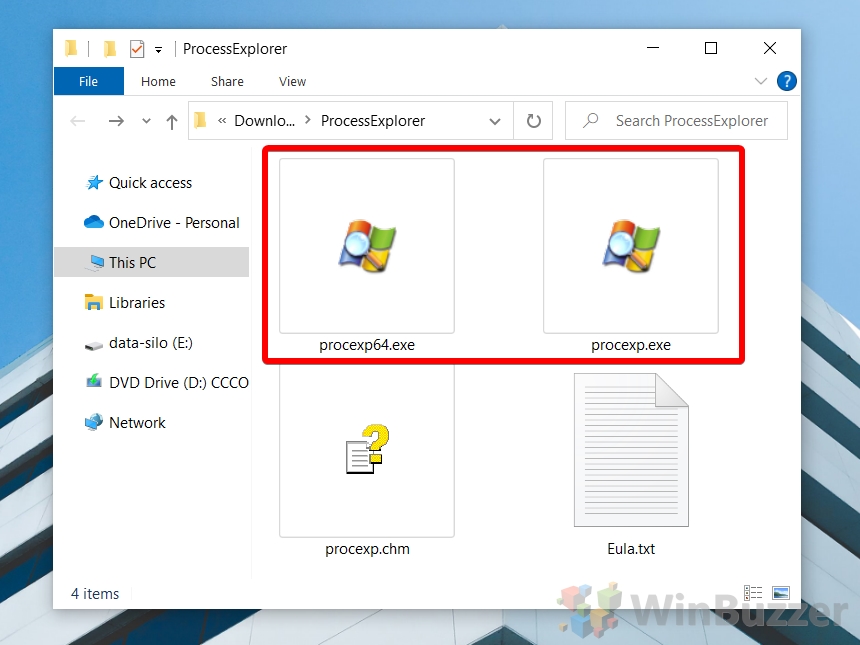 Tuez un processus avec Process Explorer
Tuez un processus avec Process Explorer
Vous Vous pouvez utiliser Process Explorer un peu comme le Gestionnaire de tâches en cliquant sur l’application et en appuyant sur le bouton « x » dans la barre d’outils supérieure pour l’arrêter.
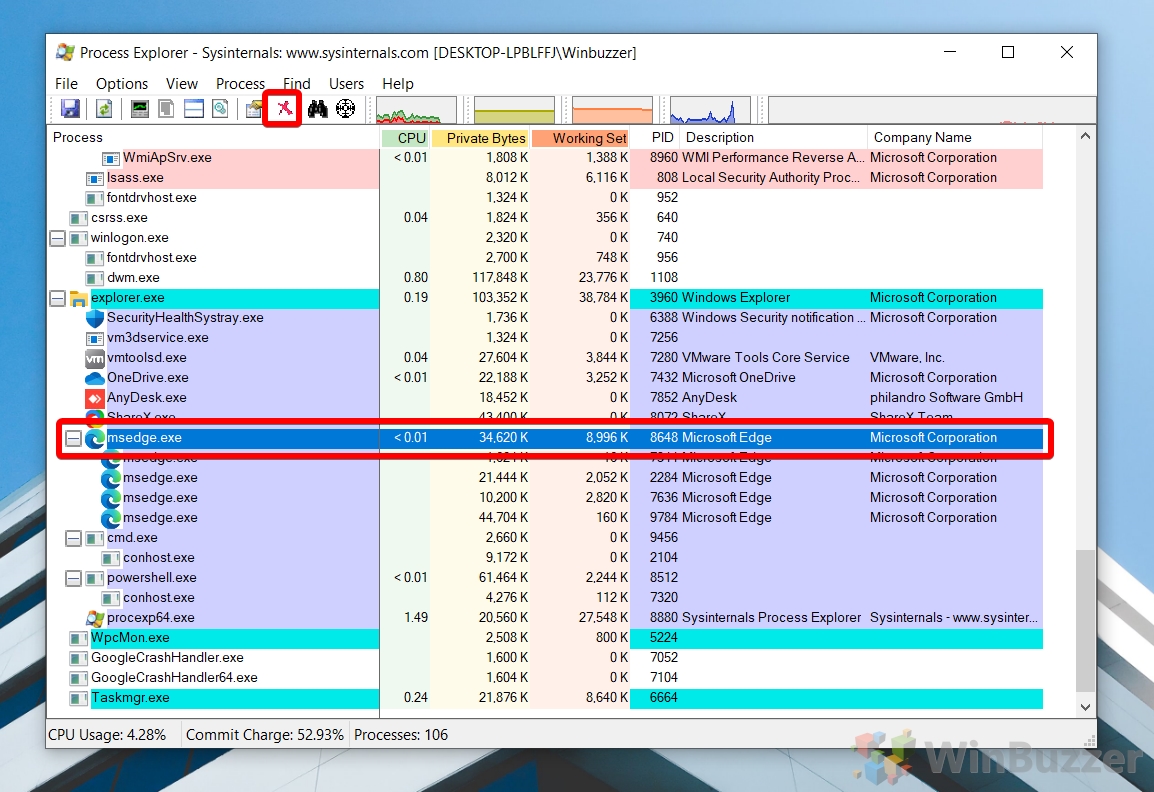 Facultatif : utilisez le réticule d’identification
Facultatif : utilisez le réticule d’identification
Alternativement, si vous ne connaissez pas le nom de l’application ou son processus, cliquez sur le bouton cible dans la barre d’outils supérieure.
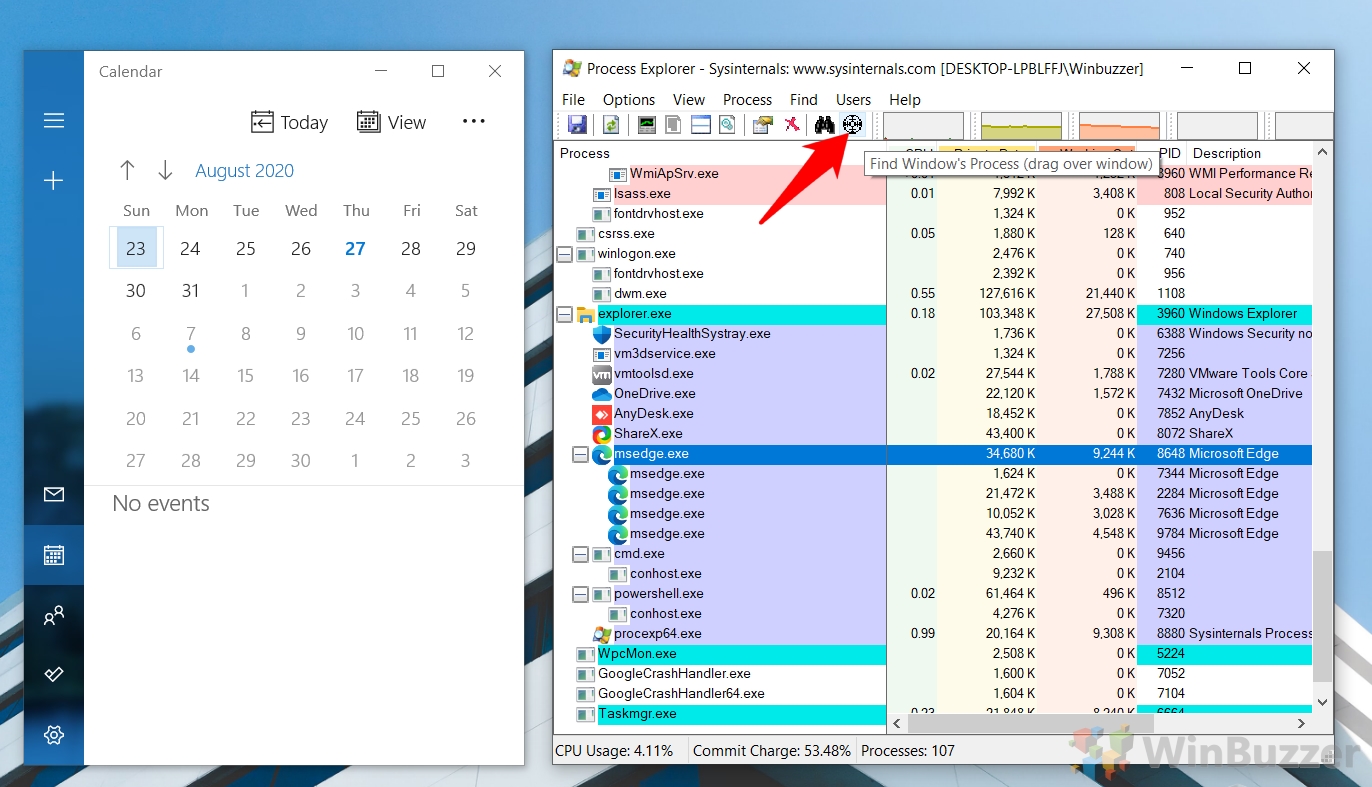 Faites glisser la cible vers le processus que vous souhaitez identifier
Faites glisser la cible vers le processus que vous souhaitez identifier
Le processus sera alors automatiquement sélectionné dans la liste et vous pourrez l’arrêter normalement.
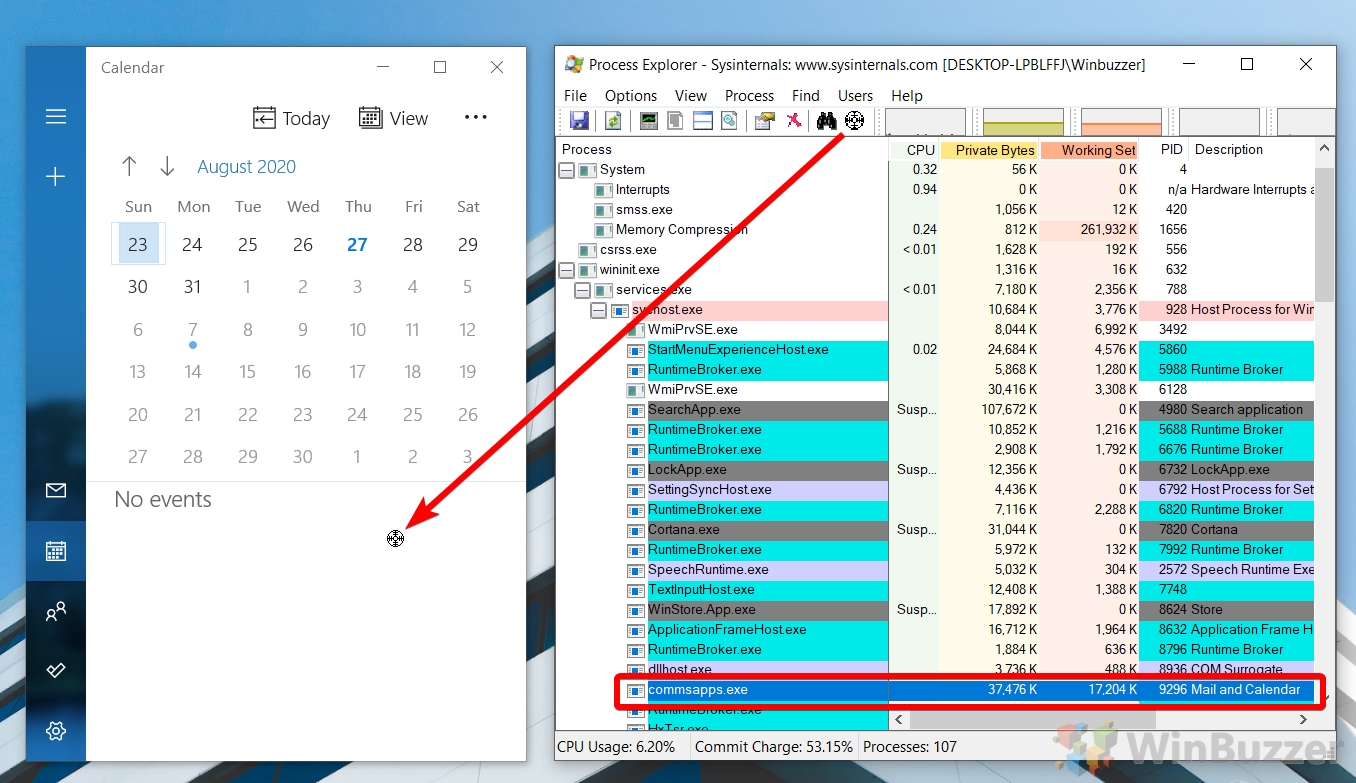
Comment Supprimez n’importe quel processus lié aux fenêtres directement en deux clics
Bien que toutes les méthodes ci-dessus fonctionnent très bien, si vous devez régulièrement supprimer des tâches, elles ne sont toujours pas idéales. Pour de tels cas d’utilisation, nous recommandons « Kill » de Grizzly Bear, une petite application de 205 Ko que vous pouvez épingler à votre barre des tâches pour tuer le processus de fenêtre en deux clics.
Télécharger Kill
Allez sur le site dcmembers et téléchargez le logiciel gratuit Kill.exe en appuyant sur le gros bouton bleu « Télécharger Bouton”.
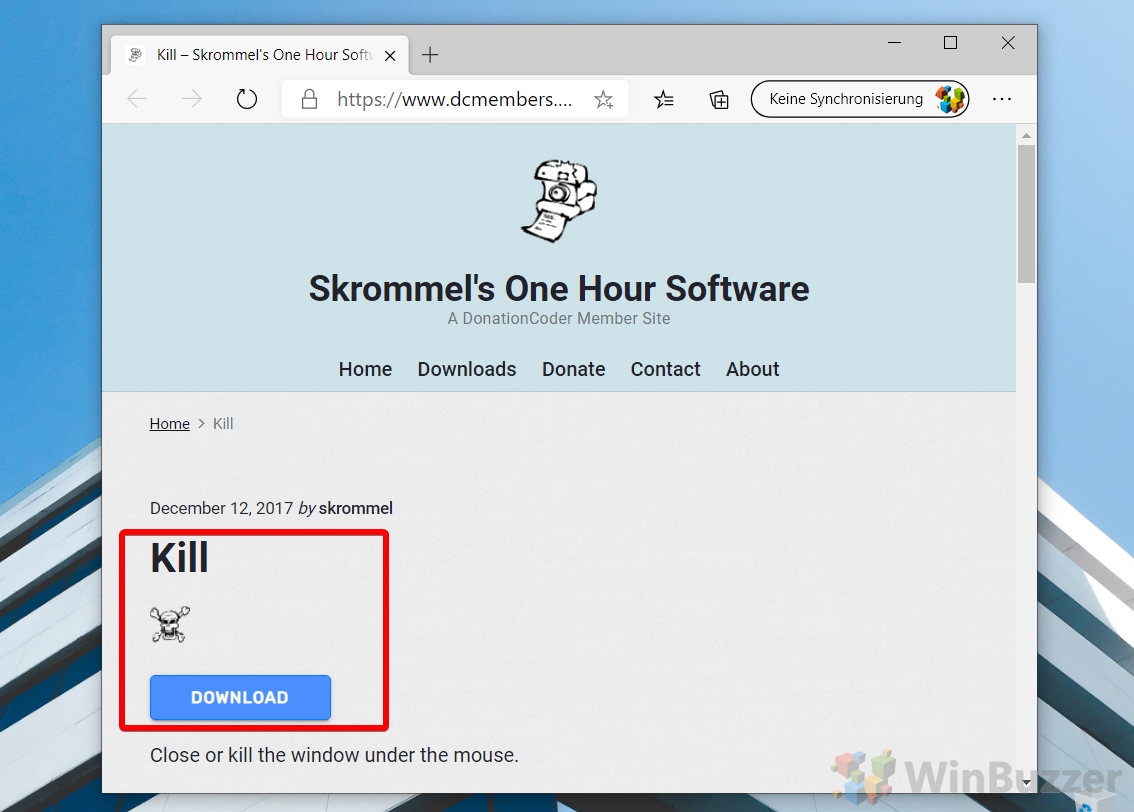 Pin Kill. exe dans la barre des tâches
Pin Kill. exe dans la barre des tâches
Dans le dossier kill, cliquez avec le bouton droit sur « Kill.exe » et sélectionnez « Épingler à la barre des tâches ».
 Tuez n’importe quel processus de fenêtre avec Kill. exe
Tuez n’importe quel processus de fenêtre avec Kill. exe
Pour arrêter un processus, cliquez simplement sur le bouton de votre barre des tâches, puis cliquez sur la fenêtre de l’application.
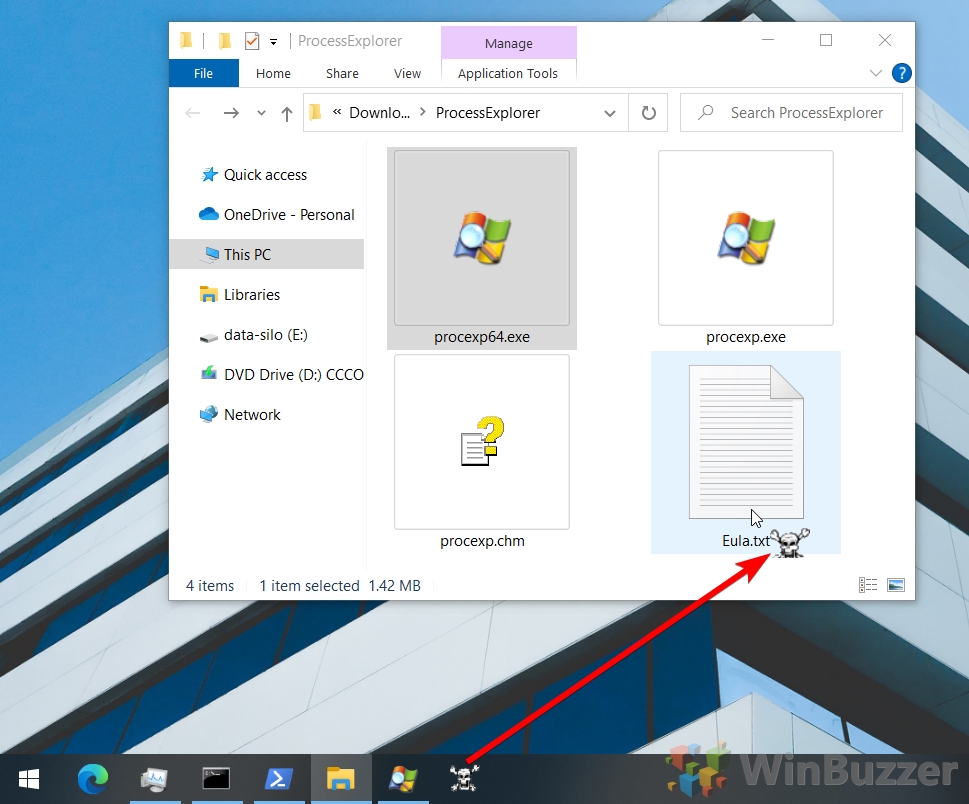
FAQ – Foire aux questions sur la gestion des processus dans Windows
Comment puis-je empêcher un programme de redémarrer automatiquement après avoir tué son processus ?
Pour empêcher un programme de redémarrer automatiquement, identifiez et désactivez le mécanisme déclenchant son lancement, tel qu’un service Windows, une tâche planifiée ou une entrée de démarrage. Utilisez services.msc pour gérer les services, le Planificateur de tâches pour les tâches et l’onglet « Démarrage » du Gestionnaire des tâches pour les entrées de démarrage. Soyez prudent lorsque vous désactivez des services et des tâches, car cela peut affecter les fonctionnalités du système.
Quelle est la différence entre « Fin de tâche » dans le Gestionnaire des tâches et l’utilisation de « taskkill/F » dans l’invite de commande ?
« Fin de tâche » dans le Gestionnaire des tâches tente une tentative gracieuse l’arrêt, permettant à l’application de sauvegarder les données, tandis que taskkill/F dans l’invite de commande force une résiliation immédiate. Le premier est plus sûr et moins susceptible de provoquer une perte de données, tandis que le second est utile pour les processus qui ne répondent pas mais avec un risque plus élevé de corruption des données.
Existe-t-il un moyen d’afficher les arguments de ligne de commande d’un processus en cours d’exécution. dans le Gestionnaire des tâches ?
Oui, pour afficher les arguments de ligne de commande, ouvrez le Gestionnaire des tâches, passez à l’onglet « Détails », cliquez avec le bouton droit sur les en-têtes de colonne et sélectionnez « Sélectionnez les colonnes“pour cocher l’option”Ligne de commande“. Cela révèle la ligne de commande utilisée pour démarrer chaque processus, utile pour comprendre le contexte du processus ou déboguer les problèmes de démarrage.
Comment puis-je savoir ce que fait un processus particulier avant de décider de le supprimer ?
Recherchez le nom du processus en ligne sur des sources fiables ou utilisez des outils de gestion de processus tiers avec des descriptions intégrées. Soyez prudent avec des processus système ou des processus d’application essentiels, car leur interruption pourrait avoir un impact sur la stabilité ou la fonctionnalité du système.
Puis-je utiliser le Gestionnaire des tâches pour définir des priorités pour les processus ?
Le Gestionnaire des tâches vous permet d’ajuster les processus priorités sous l’onglet « Détails » en cliquant avec le bouton droit sur un processus et en sélectionnant « Définir la priorité ». Changer les priorités peut affecter les performances et la stabilité du système, alors procédez avec prudence et évitez de définir les processus sur « Temps réel ».
Que dois-je faire si un processus que j’ai arrêté redémarre seul ?
Détectez si le processus est géré par un service ou une tâche planifiée et utilisez services.msc ou le Planificateur de tâches pour le désactiver. Pour les processus redémarrés par d’autres applications, envisagez d’ajuster les paramètres de l’application ou de la désinstaller si cela n’est pas nécessaire.
Puis-je supprimer un groupe de processus associés à la fois ?
Bien que le Gestionnaire des tâches ne prenne pas en charge directement, l’invite de commande et PowerShell permettent aux scripts de mettre fin à plusieurs processus, à l’aide de commandes telles que taskkill/IM name.exe/F ou Get-Process-Name name | Arrêter-Processus-Forcer. À utiliser avec prudence pour éviter de mettre fin à des processus essentiels.
Comment puis-je savoir si un processus est gelé ou prend simplement beaucoup de temps à répondre ?
Dans le Gestionnaire des tâches, les processus marqués comme « Ne répond pas“sont probablement gelés. Une utilisation élevée et inchangée du processeur ou de la mémoire peut également indiquer qu’un processus est bloqué. Pour une analyse détaillée, utilisez Resource Monitor pour afficher les ressources que chaque processus utilise et diagnostiquer un comportement qui ne répond pas. p>
Que puis-je faire si le Gestionnaire des tâches lui-même ne répond pas ou ne s’ouvre pas ?
Si le Gestionnaire des tâches ne répond pas, essayez de le lancer à partir de l’invite de commande en tapant taskmgr. En cas d’échec, un redémarrage du système peut être nécessaire. Des problèmes persistants peuvent indiquer des problèmes système plus profonds, nécessitant potentiellement des outils de réparation du système ou l’aide d’un professionnel.
Existe-t-il des raccourcis clavier pour accéder rapidement aux outils de gestion des processus ?
Utilisez des raccourcis comme Ctrl + Shift + Esc pour le Gestionnaire des tâches, Win + R puis tapez « resmon” pour Resource Monitor, et Win + X pour accéder à PowerShell ou à l’invite de commande. Ceux-ci facilitent la navigation et la gestion rapides des processus système.
Comment supprimer un processus qui n’est pas répertorié dans le Gestionnaire des tâches ?
Pour les processus non visibles dans le Gestionnaire des tâches, utilisez « Services » pour gérez les services système ou l’invite de commande/PowerShell pour un contrôle granulaire avec des commandes telles que tasklist et taskkill ou Get-Process et Stop-Process. Soyez prudent, car cela peut affecter le fonctionnement du système.
La fin d’un processus peut-elle entraîner une perte de données ?
La fin d’un processus, particulièrement de manière forcée, peut entraîner une perte ou une corruption de données. si le processus est en train d’écrire dans un fichier ou d’effectuer des opérations critiques. Essayez toujours de fermer les programmes normalement et utilisez l’arrêt en dernier recours pour les applications qui ne répondent pas.
Comment puis-je automatiser la suppression d’un processus spécifique à heures planifiées ?
Utilisez le Planificateur de tâches pour créer une tâche qui exécute une commande taskkill à des heures planifiées, telles que taskkill/IM processname.exe/F , en remplaçant processname.exe par le nom réel du processus. Ceci est utile pour gérer les processus connus qui consomment des ressources ou ne répondent pas.
Quel est le moyen le plus sûr d’expérimenter la suppression de processus si je ne suis pas sûr des conséquences ?
Avant d’expérimenter, créez un point de restauration du système comme filet de sécurité. Commencez par des applications non critiques et surveillez le comportement du système après avoir terminé un processus. Pour les expériences à haut risque, envisagez d’utiliser des machines virtuelles ou des environnements sandbox pour l’isolation.
Puis-je utiliser le Gestionnaire des tâches pour savoir quel processus utilise un fichier spécifique ?
Le Gestionnaire des tâches ne le fait pas. afficher directement l’utilisation des fichiers par les processus. Utilisez Resource Monitor ou la commande openfiles à cet effet. Les outils tiers tels que Process Explorer fournissent une interface plus conviviale pour identifier l’utilisation des fichiers par les processus.
Extra : Comment définir l’affinité du processeur via le Gestionnaire des tâches Windows, les propriétés système, PowerShell et CMD.
Pour la plupart, Windows 11 et Windows 10 gèrent très bien les ressources système, mais dans certains cas, les utilisateurs se demandent pourquoi leurs performances Windows sont mauvaises. Ce problème survient, surtout lorsque l’ordinateur dispose d’un processeur faible et qu’une application est particulièrement gourmande. Heureusement, une fonctionnalité qui vous permet de définir l’affinité du processeur afin que vous puissiez récupérer certaines ressources d’autres applications. Dans notre autre guide, nous vous montrons comment définir l’affinité du processeur dans Windows pour récupérer certaines performances, ainsi que comment modifier la planification de votre processeur.
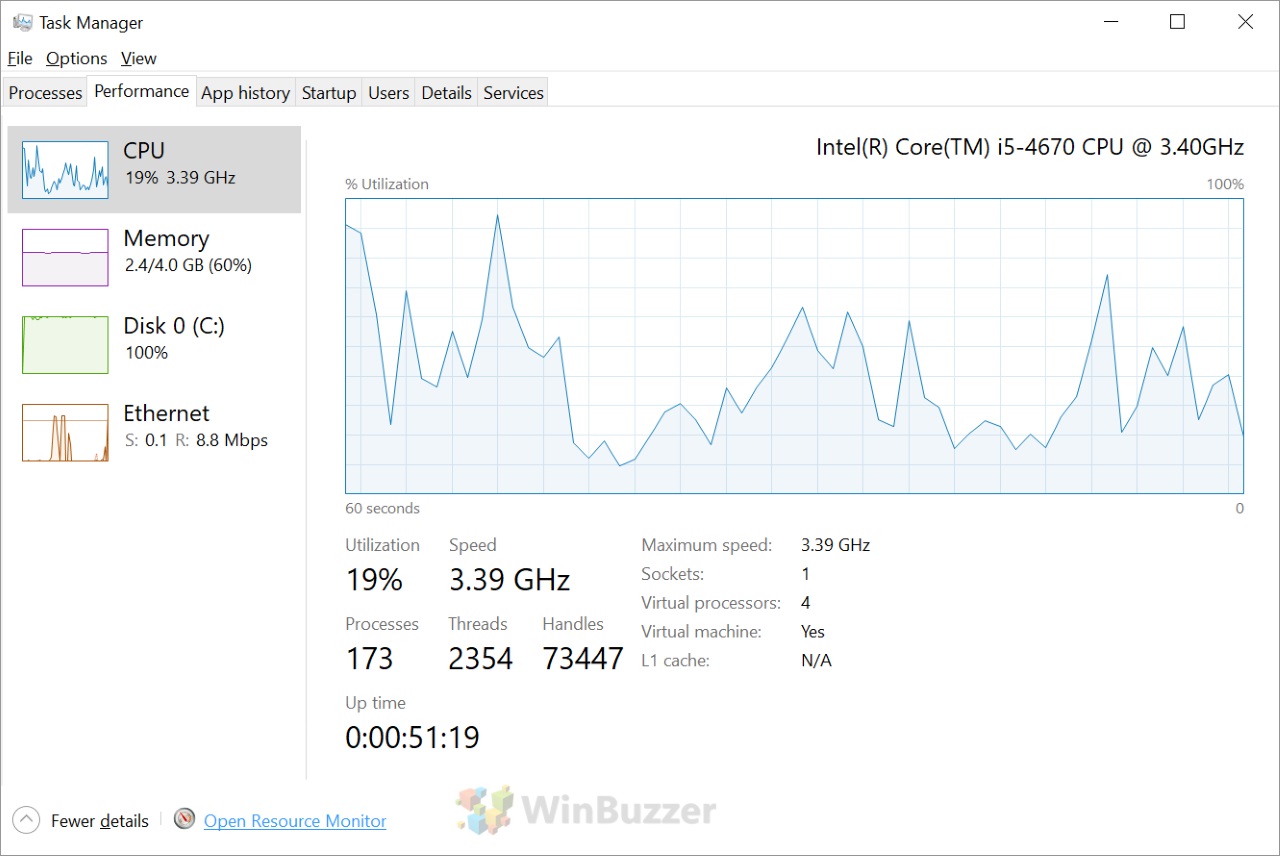
Windows 11 les programmes de démarrage (c’est-à-dire les programmes de démarrage automatique) peuvent être une bénédiction et une malédiction. D’une part, les applications à démarrage automatique peuvent être très pratiques si vous les utilisez beaucoup. D’un autre côté, de nombreux programmes profitent de cette fonctionnalité pour se lancer au démarrage alors que vous n’en avez pas vraiment envie. Dans notre autre guide, nous vous montrons comment modifier les programmes de démarrage dans Windows, notamment comment arrêter l’exécution d’un programme au démarrage ou ajouter une application à votre liste de démarrage.